O Registro do Windows é um banco de dados do sistema onde se armazenam todas as informações referentes a configurações, valores ou localizações dos programas instalados. Inicialmente, quando a Microsoft lançou o sistema operacional Windows, ele costumava armazenar todas as informações dos programas instalados em arquivos .ini. Mas agora a maioria dos detalhes dos programas são salvos no registro, o que é muito importante, então você deve ser extremamente cuidadoso ao editar o arquivo de registro. Se algo der errado durante a edição do registro, o sistema poderá ser totalmente destruído. Uma nova chave é adicionada ao registro após a instalação de um programa no sistema que armazena sua versão e valor de localização. Neste artigo, iremos orientá-lo sobre como adicionar uma nova chave no editor de registro em seu PC com Windows 11
Como adicionar uma nova chave no Editor do Registro no Windows 11
Passo 1: Abra o Editor do Registro
pressione Win + R teclas juntas em seu teclado.
Modelo regedit e pressione Digitar chave.
Então clique sim no prompt do UAC para prosseguir.

Passo 2: No Editor de registro
Você pode observar que existem muitas chaves raiz no painel esquerdo da janela.
Para navegar pelas teclas, você precisa clicar duas vezes na tecla para expandir.
Quando você chegar à chave de registro onde deseja adicionar uma nova chave, clique com o botão direito nela e selecione Novo no menu de contexto.
Então clique Chave da lista conforme mostrado abaixo.
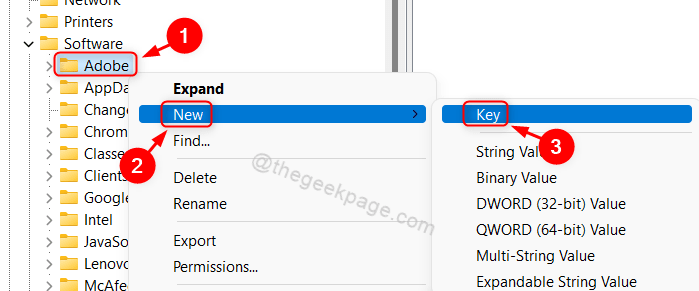
etapa 3: Agora, uma nova chave é adicionada à chave de registro selecionada.
Você pode renomeá-lo posteriormente, se desejar.
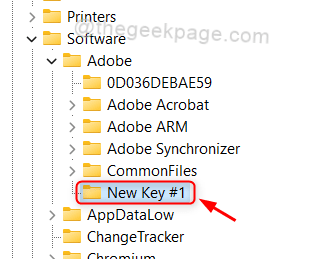
Isso é tudo pessoal.
Mostramos neste artigo como adicionar uma nova chave em qualquer chave de registro usando o editor de registro.
Espero que este artigo tenha sido informativo e deixe-nos comentários abaixo para qualquer dúvida.
Obrigada.

